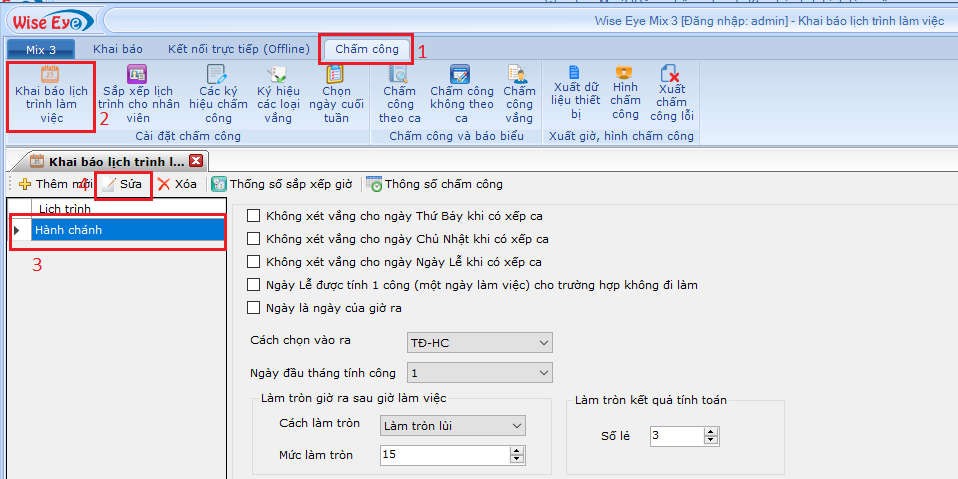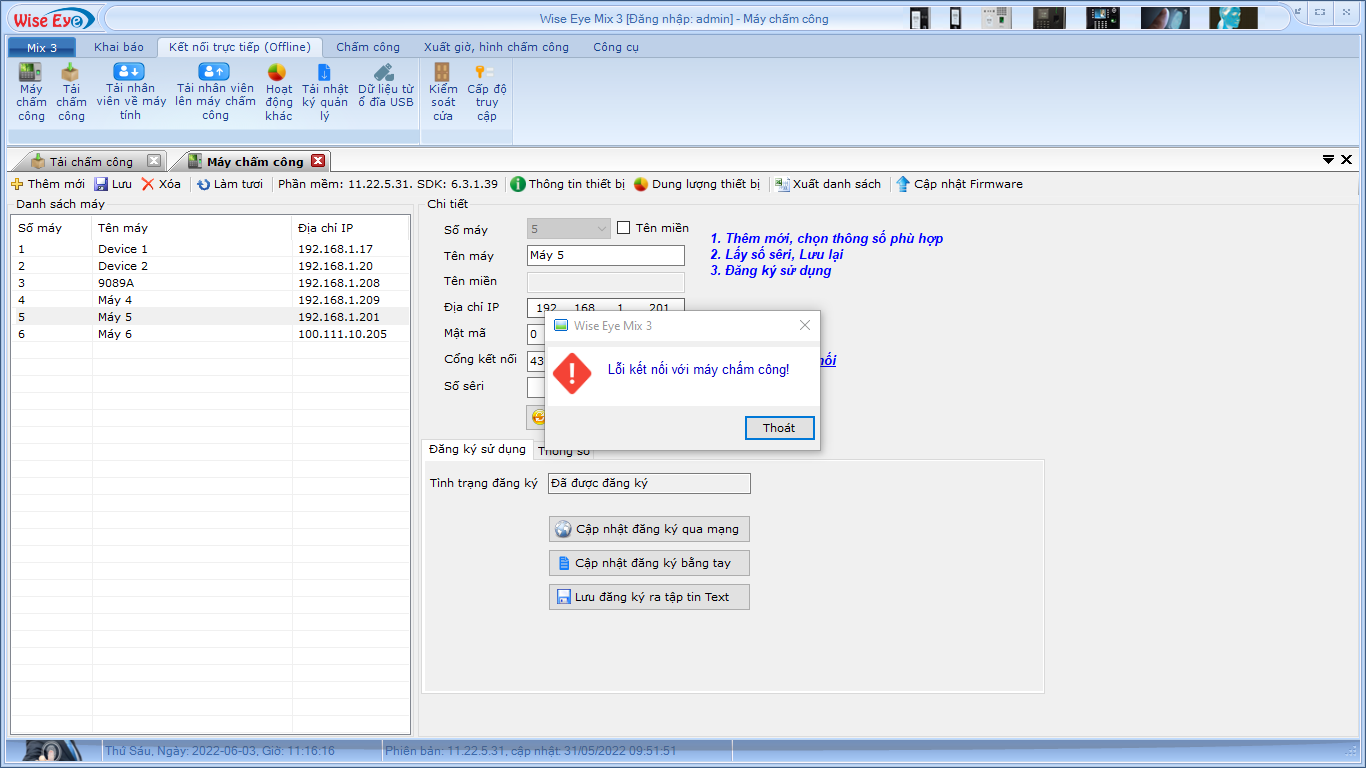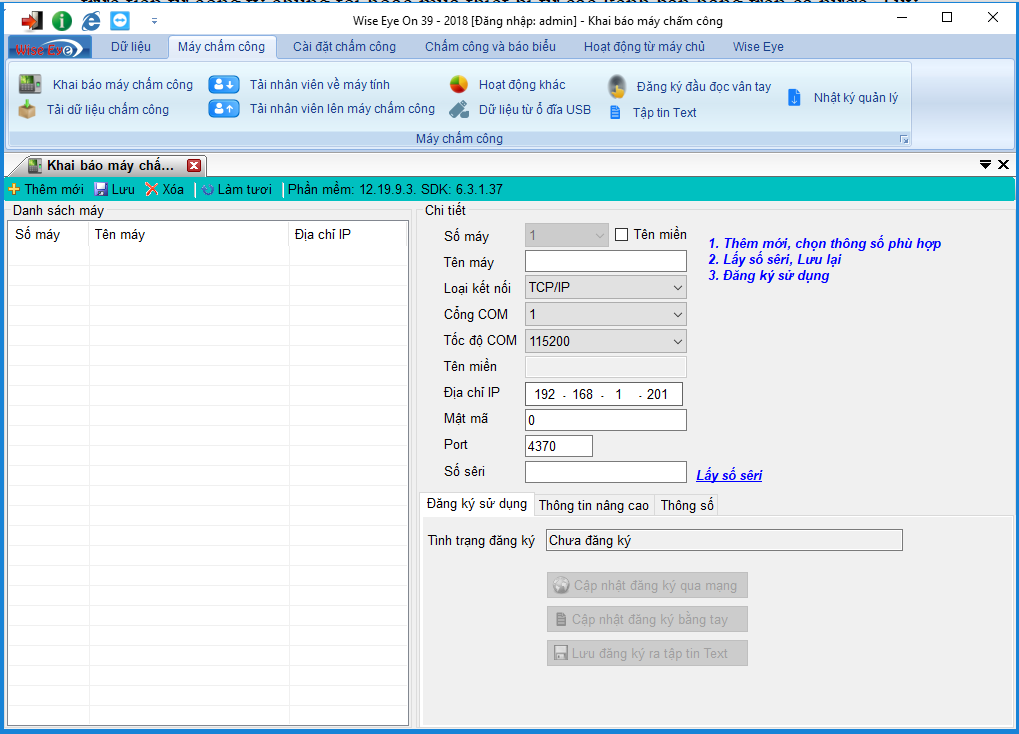Máy chấm công không kết nối với máy tính
4401
Khi phần mềm Wise Eye On39, Wise Eye V5.1 kết nối dữ liệu đến máy chấm công bị lỗi kết nối ta tiến hành kiểm tra bằng cách Ping IP như sau:
Ta vào Command Prompt để ping. Ta bấm tổ hợp phím Window + R để mở Command Promt trên hệ điều hành Window.

Màn hình máy tính sẽ xuất hiện cửa sổ (thông thường xuất hiện ở góc trái phía dưới màn hình)

Ta gỏ lệnh cmd và Enter


Trên màn hình Command Prompt ta gõ lệnh ping <ip>, ví dụ cụ thể là gõ ping 192.168.1.201, rồi Enter ta có kết quả như sau.
Ping có kết quả mạng đã được thông
 Ping kết quả mạng không chưa thông.
Ping kết quả mạng không chưa thông.

Trường hợp mạng chưa thông thì cần kiểm tra dây mạng, kiểm tra sự phù hợp IP trong mạng.
Dấu hiệu trên thiết bị để nhận biết dây mạng kết nối tốt hay bị đứt kết nối.
Mạng đang kết nối

Mạng đang bị lỗi (không kết nối, có dấu chéo)